
Telefony Nexus są łatwe do zaktualizowania z założenia - oto jak to wykorzystać
Więcej osób niż kiedykolwiek posiada Ogniwo urządzenie. Od wprowadzenia Nexus One w styczniu 2010 r, a przez kolejne wersje do Nexus 6 w 2014 r. liczba ta stale rośnie. Dodatkowo mamy tablety Nexus 7 (jedna nazwa, dwa modele z 2012 i 2013), które są nadal popularnymi urządzeniami, a także nowe Nexus 9. I nigdy nie możemy zapomnieć Nexus 10.
 Chociaż idea tego, co właściwie oznacza „Nexus”, wydaje się być różna w zależności od wydania, nie zmieniło się to, że są to jedne z najbardziej „otwartych” i „przyjaznych programistom” urządzeń. Są świetne dla doświadczonych hakerów, którzy chcą dokonać poważnych dostosowań, lub dla niedoświadczonych ludzi, którzy chcą zmoczyć stopy i nauczyć się poruszać po Androidzie. (Lub mogą być po prostu świetnymi telefonami dla tych, którzy nie chcą majstrować).
Chociaż idea tego, co właściwie oznacza „Nexus”, wydaje się być różna w zależności od wydania, nie zmieniło się to, że są to jedne z najbardziej „otwartych” i „przyjaznych programistom” urządzeń. Są świetne dla doświadczonych hakerów, którzy chcą dokonać poważnych dostosowań, lub dla niedoświadczonych ludzi, którzy chcą zmoczyć stopy i nauczyć się poruszać po Androidzie. (Lub mogą być po prostu świetnymi telefonami dla tych, którzy nie chcą majstrować).
Verizon oferuje Pixel 4a za jedyne 10 USD miesięcznie na nowych liniach Unlimited
Urządzenia Nexus są również zazwyczaj pierwszymi, które otrzymują nowe aktualizacje systemu operacyjnego Android. Po ogłoszeniu nowej wersji Androida można śmiało powiedzieć, że będzie ona najpierw dostępna na urządzeniu Nexus. Tradycyjnie jako pierwsze w kolejce po aktualizacje czekają inne najnowsze urządzenia Nexus. Zmieniło się to nieco wraz z wprowadzeniem „
Doświadczenie Google Play”i bliskie zaangażowanie Motoroli w Google, dlatego wywołało to burzę.Niezależnie od tego, urządzenia Nexus oferują kilka sposobów aktualizacji do najnowszego systemu operacyjnego. Oni są:
- Tradycyjna aktualizacja bezprzewodowa.
- Ładowanie boczne pliku aktualizacji OTA (over-the-air).
- Aktualizacja z fabrycznego pliku obrazu.
- Zaczynając od zera z fabrycznym plikiem obrazu.
To nie jest samouczek krok po kroku, jak zaktualizować urządzenie Nexus. Potraktuj to jako (względnie) podstawowy elementarz dla dostępnych opcji. Omówmy różnice między tymi opcjami i która jest dla Ciebie najlepsza.
Wymagania wstępne
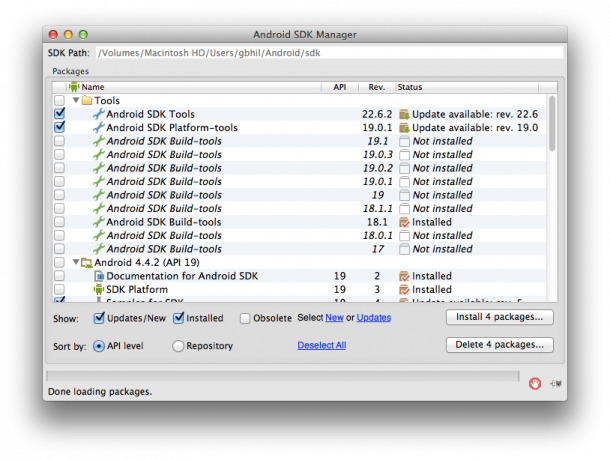
Porozmawiamy tutaj o kilku dziwnych (ale niezbyt trudnych) rzeczach, więc jest do zrobienia trochę pracy domowej. Do wszystkiego z wyjątkiem tradycyjnej aktualizacji bezprzewodowej, prawdopodobnie będzie chciał (naprawdę trzeba) mieć zainstalowany Android SDK. Tutaj to wszystko, co musisz wiedzieć, aby uruchomić i uruchomić Android SDK.
Jeśli jakiś czas temu zainstalowałeś Android SDK, może być konieczne zaktualizowanie jego części. Uruchom Menedżera Android SDK (poszukaj pliku wykonywalnego „Android” w Przybory folderu, w którym zainstalowałeś pakiet SDK) i upewnij się, że „Narzędzia Android SDK” i „Narzędzia platformy Android SDK” są aktualne.
Aby pracować z fabrycznymi plikami graficznymi, musisz mieć odblokowany program ładujący na telefonie lub tablecie. Urządzenia Nexus sprawiają, że odblokowanie (i ponowne zablokowanie) twojego bootloadera to trywialne przedsięwzięcie. Pamiętaj jednak, że to również sprawia, że Twoje urządzenie jest mniej bezpieczne. Po odblokowaniu bootloadera dane twojego telefonu są automatycznie usuwane, a ty zaczynasz od zera. Dane pozostają nienaruszone, jeśli ponownie je zablokujesz, ale zostaną wyczyszczone, jeśli zdecydujesz się odblokować je ponownie w przyszłości.
Poza tym tak, istnieją „zestawy narzędzi”, które wykonają za Ciebie dużo tej pracy. I to dobrze. Jednak zdecydowanie zalecamy zapoznanie się z tymi krokami i czemu rzeczy działają tak, jak robią. Nie jest to takie trudne, a będziesz w tym zakresie lepiej wykształconym użytkownikiem Androida. Robienie rzeczy ręcznie daje wiedzę i narzędzia do naprawiania problemów, gdy metoda zestawu narzędzi się nie powiedzie.
W związku z tym spójrzmy na różne opcje aktualizacji urządzenia Nexus.
1. Tradycyjna aktualizacja bezprzewodowa

Zwykle - ale nie zawsze - jest to najwolniejszy sposób załatwiania spraw. A może po prostu tak się czuję. Ogłaszana jest aktualizacja, a ty siedzisz i czekasz, aż pojawi się jako plik do pobrania w telefonie, bezprzewodowo. Czasami jest to natychmiastowe. Może miałeś szczęście. A może aktualizacja jest tak ważna, a Google pośpiesznie przekazuje ją wszystkim naraz. Prerogatywa Google.
Ale przez większość czasu mamy do czynienia z tak zwanym etapowym wdrażaniem. Oznacza to, że pewien procent urządzeń - zwykle 1 procent na początek - otrzymuje aktualizację jako pierwszy. Google zatrzymuje się, sprawdza, jak się sprawy mają przez dzień lub dwa, a następnie wysyła kolejną partię. Dan Morrill z Google powiedział rośnie o 1%, 25%, 50%, 75% i wreszcie 100% użytkowników.
I wydaje się, że trwa to wieczność. ...
Ale co, jeśli nie musiałeś czekać? To prowadzi nas do pierwszej z ręcznych metod aktualizacji Twojego Nexusa.
2. Pobierz ten plik OTA i załaduj go

Gdy telefon otrzymuje aktualizację bezprzewodową, pobiera ją z serwera. W przypadku telefonów Nexus możesz sprawdzić, skąd są pobierane. Link znajduje się w pliku logcat i będzie wyglądał mniej więcej tak:
http://android.clients.google.com/packages/ota/google_hammerhead/c1a33561be84a8a6a7d5a4c8e3463c4db9352ce6.signed-hammerhead-LRX21O-from-KTU84P.c1a33561.zip
Jeśli przyjrzysz się uważnie, zobaczysz serwer, nazwę urządzenia (młotek to kryptonim Nexusa 5), skrót MD5 i wersja kompilacji, z której aktualizujesz, a następnie wersję, którą aktualizujesz do. W tym konkretnym przypadku jest to KTU84P (najnowsza kompilacja Android KitKat) do LRX21O (nowa kompilacja Lollipop).
To dość proste i dobrze jest móc przeanalizować te rzeczy, aby upewnić się, że pracujesz z odpowiednią aktualizacją. (Wersję kompilacji można znaleźć w sekcji „Informacje” menu ustawień. I nie martw się, że cokolwiek zepsujesz - Twoje urządzenie powinno się wahać, jeśli wersje kompilacji nie pasują.)
Więc pobierasz ten plik. Stamtąd uruchamiasz ponownie odzyskiwanie, wybierasz sideload go przez adb i ruszasz do wyścigów.
To wiele słów opisujących naprawdę szybki i łatwy proces. Użyłeś dokładnie tego samego pliku aktualizacji, który miałby Twój telefon, gdyby sam pobrał aktualizację. Po prostu wykonałeś za to pracę, bez czekania.
Protip: Możesz spojrzeć na plik dziennika za pomocą polecenia adb logcat na swoim komputerze (przykład: adb logcat -v long> nazwa_pliku.txt) lub za pomocą aplikacji z Google Play bezpośrednio na telefonie. CatLog jest dobry do wypróbowania. Adres URL pobierania pojawi się, gdy urządzenie zacznie pobierać OTA i możesz udostępnić go reszcie!
3. Aktualizowanie z fabrycznego pliku obrazu

Urządzenia Nexus otrzymują to, do czego naszym zdaniem każdy smartfon powinien mieć dostęp - „obraz fabryczny”, który po zastosowaniu przywraca telefon do stanu, w jakim był w momencie zakupu. W rzeczywistości Google robi coś lepszego i dostarcza obrazy fabryczne dla najnowszej wersji oprogramowania, więc nie zaczynasz od zera, a następnie musisz stosować każdą aktualizację.
Obrazy fabryczne nie służą jednak tylko do czyszczenia telefonu - możesz je aktualizować, zachowując wszystkie Twoje dane również są nienaruszone, co może się przydać, jeśli obrazy fabryczne są dostępne przed transmisją bezprzewodową aktualizacja. Flashowanie obrazu fabrycznego ma kilka ruchomych części, ale tak naprawdę nie jest dużo bardziej skomplikowane niż ładowanie boczne aktualizacji OTA.
Obrazy fabryczne zawierają różne pliki - są to „obrazy” - które są przesyłane do telefonu. Jest radio. I bootloader. Następnie plik zip zawierający jeszcze więcej obrazów, w tym obraz rozruchowy, pamięć podręczną, odzyskiwanie, dane systemowe i dane użytkownika. To są podstawowe części, z których składa się oprogramowanie w telefonie.

Rzecz, o której musisz pamiętać podczas aktualizacji z obrazu fabrycznego i uruchamiania dołączonego skryptu (to po prostu innym plikiem, który automatycznie miga obrazy, ale możesz też zrobić to ręcznie) jest usunięcie opcji „-w” flaga. W edytorze tekstu zajmuje to około 10 sekund. Uruchom skrypt, a bootloader (a czasem radio) zostanie sflashowany. Następnie przejdź do głównego obrazu (i innych zawartych w nim obrazów) i gotowe.
Inną opcją jest zrobienie tego wszystkiego ręcznie. Wpisz polecenia, aby samodzielnie sflashować bootloader i radio (nie zapomnij zrestartować bootloadera po flashowaniu), a następnie sam wykonaj "fastboot update IMAGE.zip".
4. Zaczynając od zera z obrazem fabrycznym
To w zasadzie wszystko w nr 3, tylko ty czyścisz telefon w trakcie. (Mam nadzieję, że najpierw wykonałeś kopię zapasową swoich danych!)
Po ponownym uruchomieniu telefonu będziesz mieć najnowszą wersję systemu operacyjnego, tak jak po wyjęciu z pudełka. Zwykle aktualizacja za pomocą obrazu fabrycznego bez czyszczenia wszystkiego (jak w powyższym kroku) jest całkiem bezpieczna. Ale jeśli po aktualizacji zauważysz jakąkolwiek dziwność lub niepewność, ponowne flashowanie z pełnym wymazaniem jest zwykle pierwszym krokiem w rozwiązywaniu problemów.
Otrzymywać pomoc
Te instrukcje są (jak wspomniano) twoim podkładem, który wskaże ci właściwy kierunek. Typy obeznane z komputerami prawdopodobnie mogą wykorzystać te informacje i po prostu rzucić, ale wielu z nas potrzebowałoby trochę więcej wskazówek. Dobra wiadomość jest taka, że wskazówki są łatwe do zdobycia.
Skieruj swoją przeglądarkę na fora urządzeń Android Central Nexus, gdzie znajdziesz ludzi, którzy żyją i oddychają Nexusem, którzy chętnie Ci pomogą. Dla nich to wszystko jest stary kapelusz i będą mieli odpowiedzi na wszystkie Twoje pytania i prawdopodobnie mają skróty i wskazówki, których tutaj nie omówiliśmy.
Następnym razem, gdy przeczytasz nagłówki o aktualizacji Nexusa, będziesz gotowy zakasać rękawy i załatwić sprawę!

To najlepsze bezprzewodowe słuchawki douszne, które możesz kupić za każdą cenę!
Najlepsze bezprzewodowe słuchawki douszne są wygodne, świetnie brzmią, nie kosztują zbyt wiele i łatwo mieszczą się w kieszeni.

Wszystko, co musisz wiedzieć o PS5: data premiery, cena i nie tylko.
Sony oficjalnie potwierdziło, że pracuje nad PlayStation 5. Oto wszystko, co o nim wiemy.

Nokia wprowadza na rynek dwa nowe budżetowe telefony z Androidem One poniżej 200 USD.
Nokia 2.4 i Nokia 3.4 to najnowsze dodatki do budżetowej linii smartfonów HMD Global. Ponieważ oba są urządzeniami z Androidem One, mają gwarancję otrzymania dwóch głównych aktualizacji systemu operacyjnego i regularnych aktualizacji zabezpieczeń przez okres do trzech lat.

To są najlepsze zespoły dla Fitbit Sense i Versa 3.
Wraz z wydaniem Fitbit Sense i Versa 3 firma wprowadziła również nowe pasma nieskończoności. Wybraliśmy najlepsze, aby ułatwić Ci pracę.
